Haben Sie Zip-Dateien auf Ihr Samsung Galaxy Smartphone heruntergeladen und wissen nicht, wie Sie sie öffnen oder lesen können? Möchten Sie mehrere Dateien in eine Zip-Datei auf Ihrem Samsung Galaxykomprimieren?
Wenn Sie sich diese Fragen stellen, dann wollen wir Ihnen mit der nachfolgenden Anleitung gerne dabei helfen diese zu beantworten:
Benötige ich zum Entpacken oder Packen einer ZIP-Datei eine extra App?
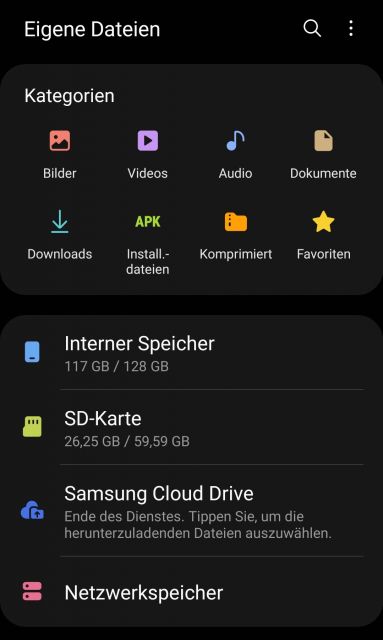
Nein, Sie können Zip-Dateien mit dem Dateimanager „Eigene Dateien“ zippen, entpacken und aktualisieren.
Wie entpacke ich ZIP Dateien auf einem Samsung Galaxy?
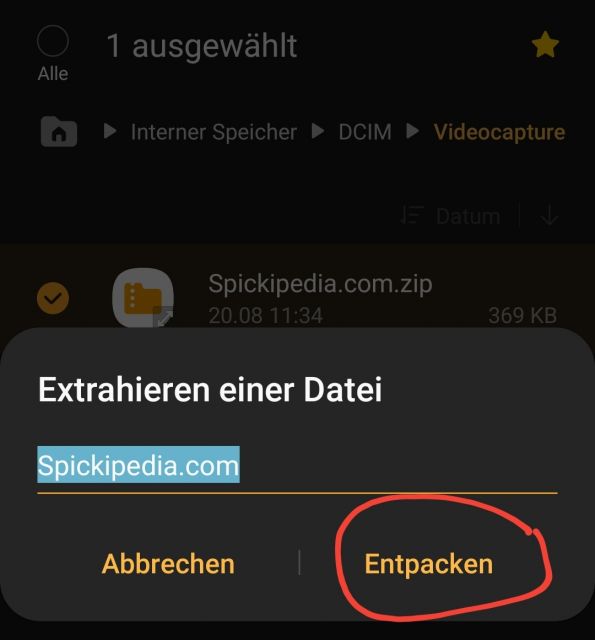
1. Öffnen Sie die App „Eigene Dateien“ auf ihrem Samsung Galaxy.
2. Navigieren Sie in das Verzeichnis, wo die zu komprimierenden Dateien liegen.
3. Drücke Sie lange auf eine Datei, bis diese markiert ist. Markieren Sie bei Bedarf die weiteren Dateien.
4. Gehen Sie unten rechts auf das Drei-Punkte-Symbol bzw. auf „Mehr“ und wählen Sie „komprimieren“ aus.
5. Wählen Sie die Komprimierungsmethode „ZIP“ oder „7-ZIP“ aus.
6. Starten Sie die Erstellung des Archivs mittels dem Button „Komprimieren“.
Anschließend haben Sie eine neue Datei im ZIP Format, welche die Daten enthält, die Sie zuvor ausgewählt haben. Je nachdem wie gut sich die Dateien komprimieren lassen, ist die Dateigröße kleiner als sie dies zuvor war.
Das Ganze hier in unserem Video-Tutorial zu sehen
Wie komprimiere ich Dateien zu einem ZIP Archiv auf dem Samsung Galaxy?
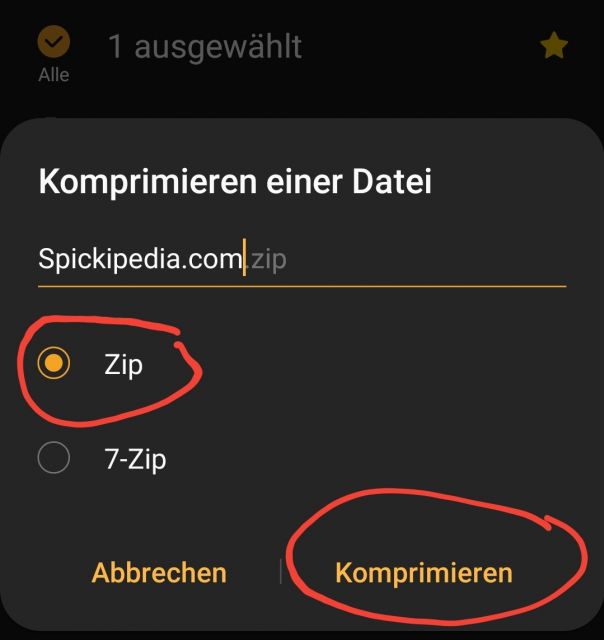
Sie können natürlich auch genauso gut andersherum agieren und ZIP Archive auf ihrem Samsung Galaxy entpacken, sodass Sie auf den Inhalt darin zugreifen können.
Das geht wie folgt:
1. Öffnen Sie wieder über die App „Eigene Dateien“ ein Verzeichnis, wo die entsprechende ZIP Datei enthalten ist.
2. Markieren Sie diese, indem Sie einmal lange darauf drücken.
3. Gehen Sie unten rechts auf das Drei-Punkte-Symbol und dann auf „Entpacken“
Die Datei wird jetzt in dem Verzeichnis entpackt und Sie können auf die Daten darin zugreifen.
Damit kennen Sie nun die Vorgehensweise, um auf einem Samsung Galaxy Smartphone komprimierte ZIP Dateien zu öffnen bzw. solche zu erstellen.

 Manuel ist ein anerkannter Tech-Experte mit über 15 Jahren Erfahrung in der Welt der Handys, Smartphones und PC-Systeme. Er teilt sein fundiertes Fachwissen hier im Blog, um Technik verständlich zu machen und praktische Lösungen für alltägliche Probleme zu bieten. Seine Artikel basieren auf langjähriger Praxiserfahrung und machen ihn zu einem glaubwürdigen Ansprechpartner für alle Technik-Fragen. Mehr über Manuel findest du hier.
Manuel ist ein anerkannter Tech-Experte mit über 15 Jahren Erfahrung in der Welt der Handys, Smartphones und PC-Systeme. Er teilt sein fundiertes Fachwissen hier im Blog, um Technik verständlich zu machen und praktische Lösungen für alltägliche Probleme zu bieten. Seine Artikel basieren auf langjähriger Praxiserfahrung und machen ihn zu einem glaubwürdigen Ansprechpartner für alle Technik-Fragen. Mehr über Manuel findest du hier.
Kommentar schreiben